
Strikethroughは、削除する代わりに、選択したテキストを介して行を描画する重要なフォーマットオプションです。編集プロセス中または文書上でのコラボレーション中によく使用されます。これがGoogleドキュメントで使用する方法です。
削除できるときは、テキストにストリケチーラを適用するのですか?
あなたがテキストにストリートを適用するとき、それ 言葉を通して線を描画します しかし、その下にテキストを見えるようにしてください。このタイプのテキストフォーマットは、いくつかのシナリオで役立ちます。たとえば、他の人と一緒に文書をコラボレーションして削除する必要があるテキストを強調したい場合は、テキストにストリキスを適用できます。代わりにテキストを削除した場合、他の人は何が変わったのかわからないかもしれません。
ただし、それだけではありません。ストライクルーグはあなたが文書を見ている唯一のものであるシナリオでさえ役立ちます。これが適用される最も一般的な文書タイプの1つは やることリスト 。それらを削除する代わりにあなたのやることリストのアイテムを描くことで、その日のために達成したものを視覚化することができます。 To-Do Listでアイテムをクロスアウトすることよりも満足のいくものは、ほとんどすべてのデバイスで使用できるため、これらのリストを維持するのに最適な場所です。
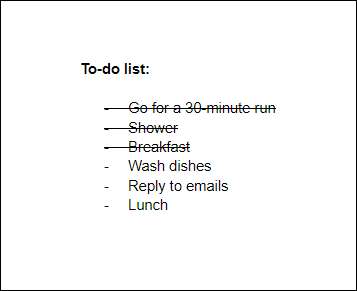
テキストにストリキスを適用する方法
開始するには、ストライミスを適用したいテキストを含むGoogle Docsファイルを開きます。カーソルをクリックしてドラッグして目的のテキストを選択します。選択したときにテキストは青色に強調表示されます。
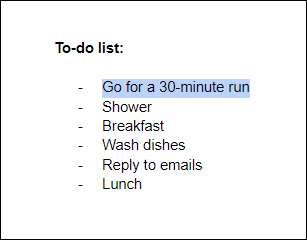
選択したら、2つの異なるメソッドを使用してテキストにストリケチーラを適用できます。テキスト形式のツールまたは経由 キーボードショートカット 。テキスト形式のツールを使用するには、ツールバーの[フォーマット]タブをクリックします。
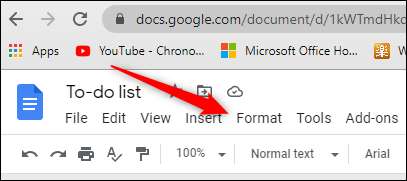
ドロップダウンメニューの[テキスト]オプションの上にカーソルを合わせる。サブメニューが表示されます。ここでは、[Strikethrough]オプションをクリックします。
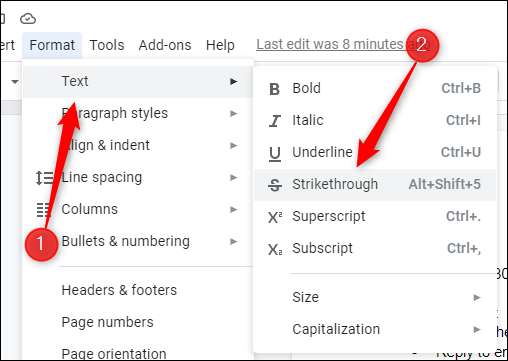
これで、選択したテキストに適用されるようになりました。

前述のように、便利なキーボードショートカットを使用してストライクルーグをテキストに適用することもできます。 Windows 10ユーザーの場合は、カーソルをクリックしてドラッグしてテキストを選択してから、Alt + Shift + 5キーを押します。 Macを使用している場合は、コマンド+ Shift + Xがショートカットです。
これはGoogleドキュメントで利用可能な多くの基本的なツールのうちの1つです。あなたは私たちの便利な中で基本をもっと学ぶことができます 初心者のためのGoogle Docsガイド 。
関連している: Googleドキュメントの初心者ガイド







